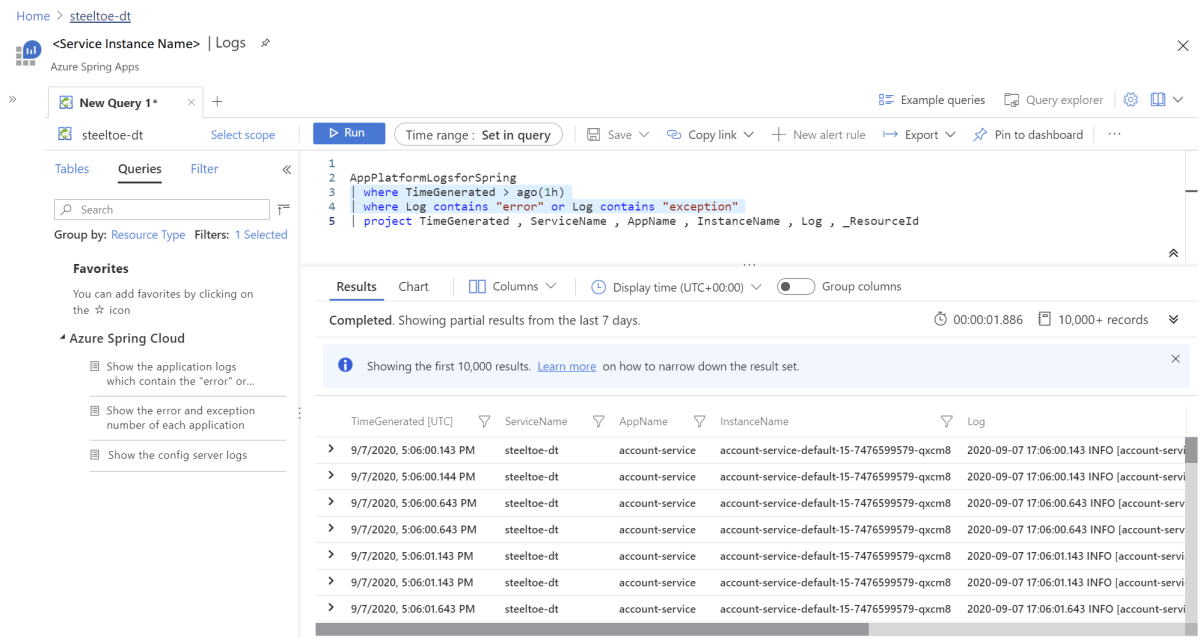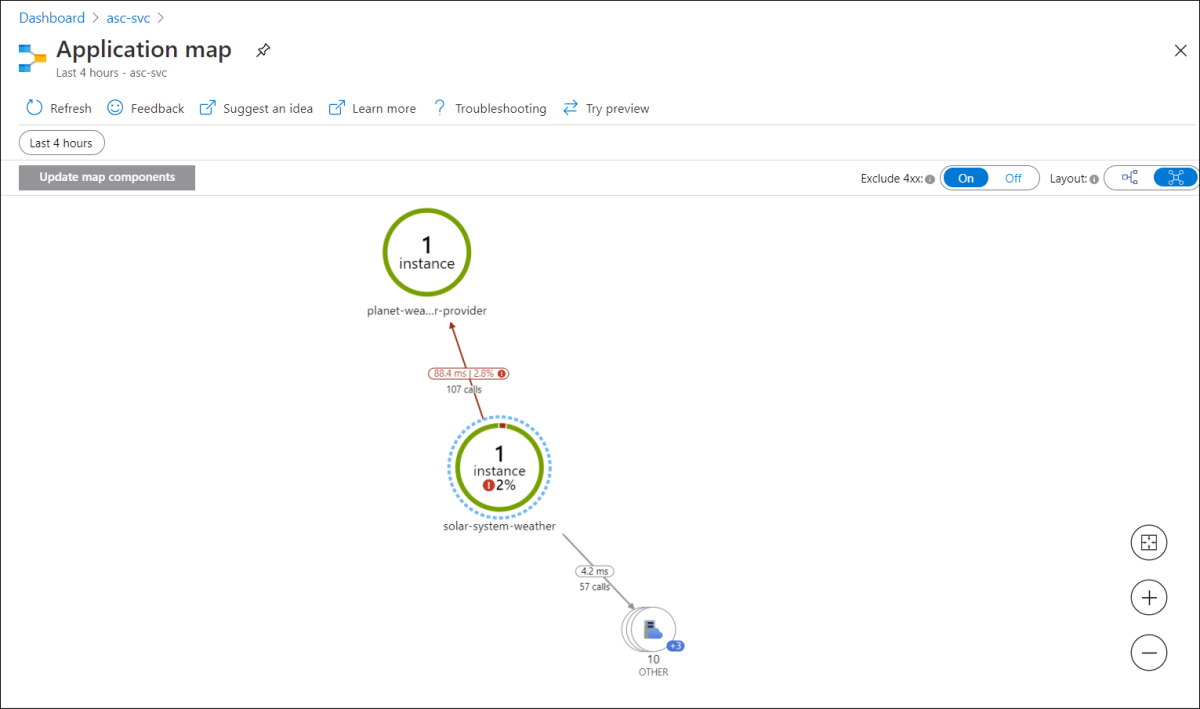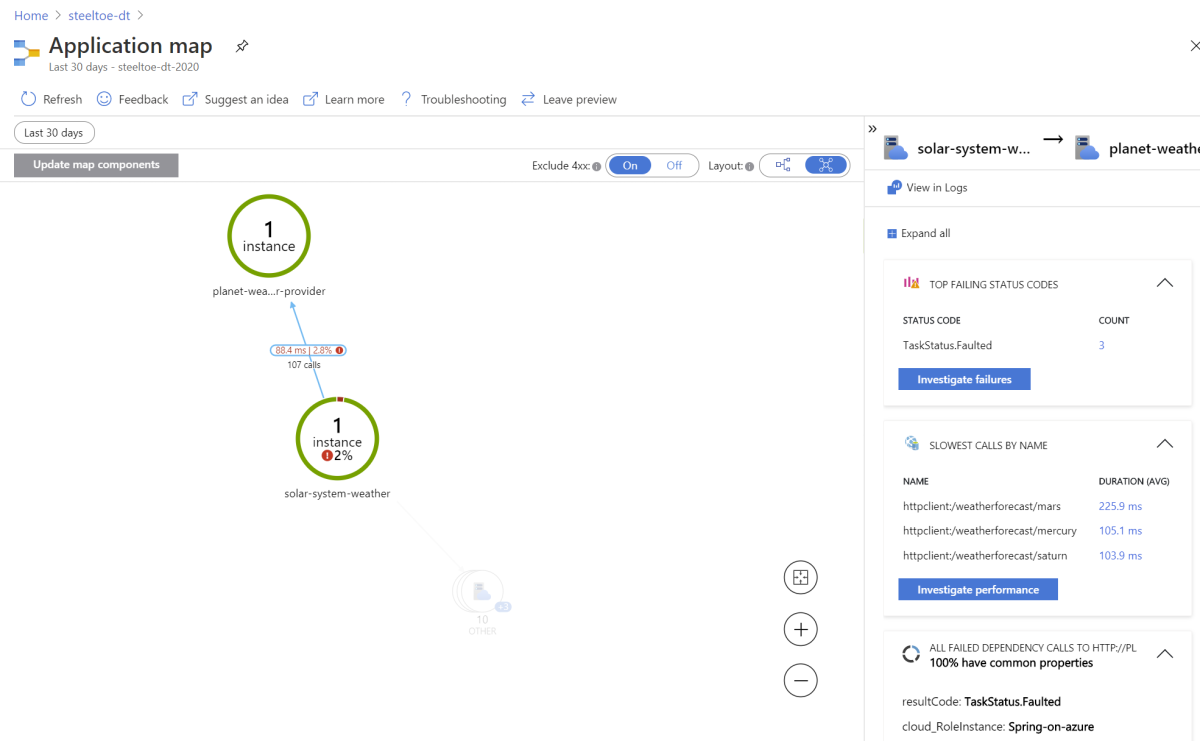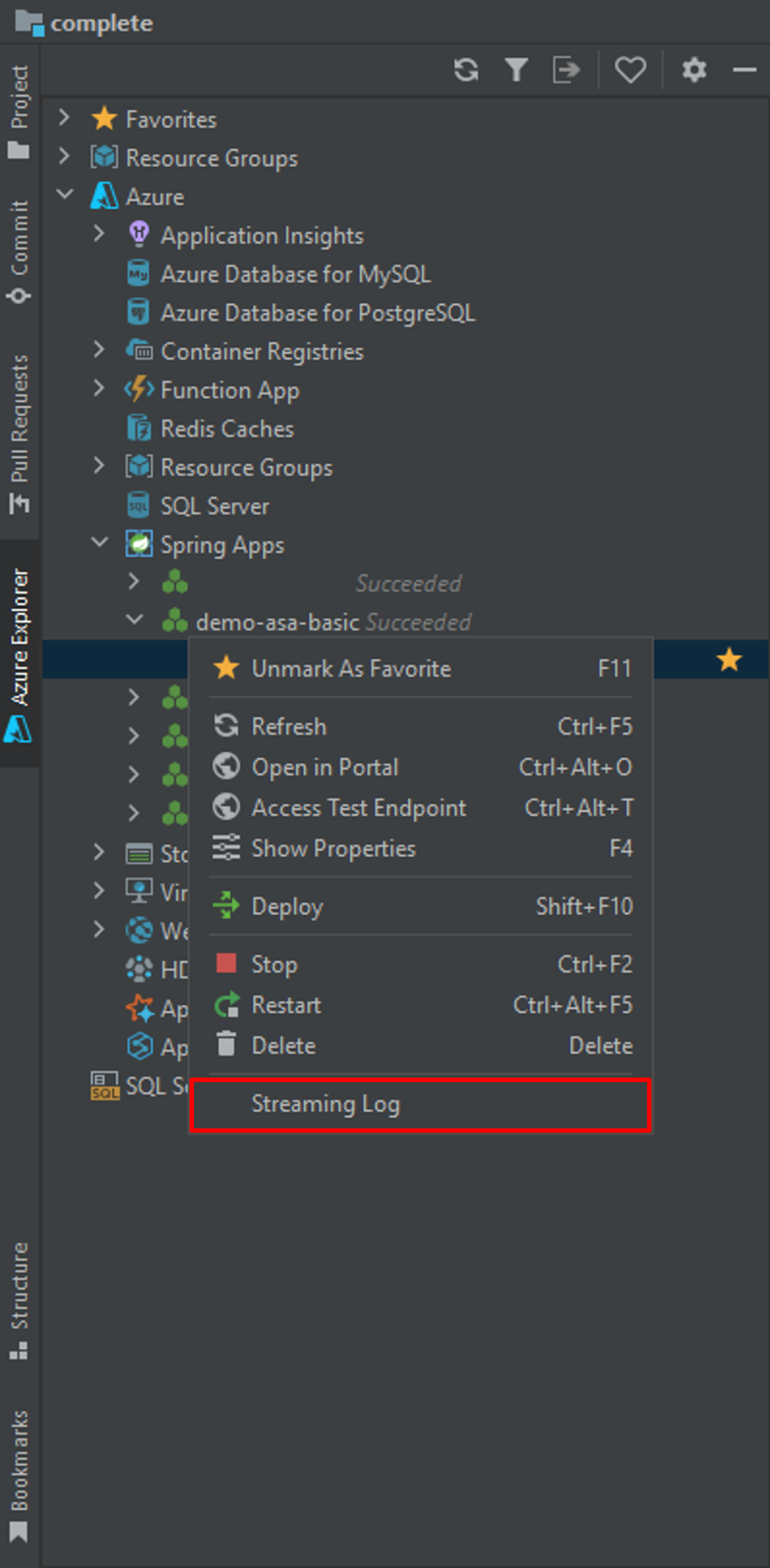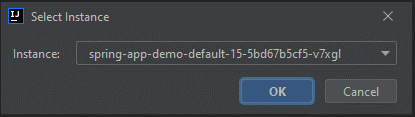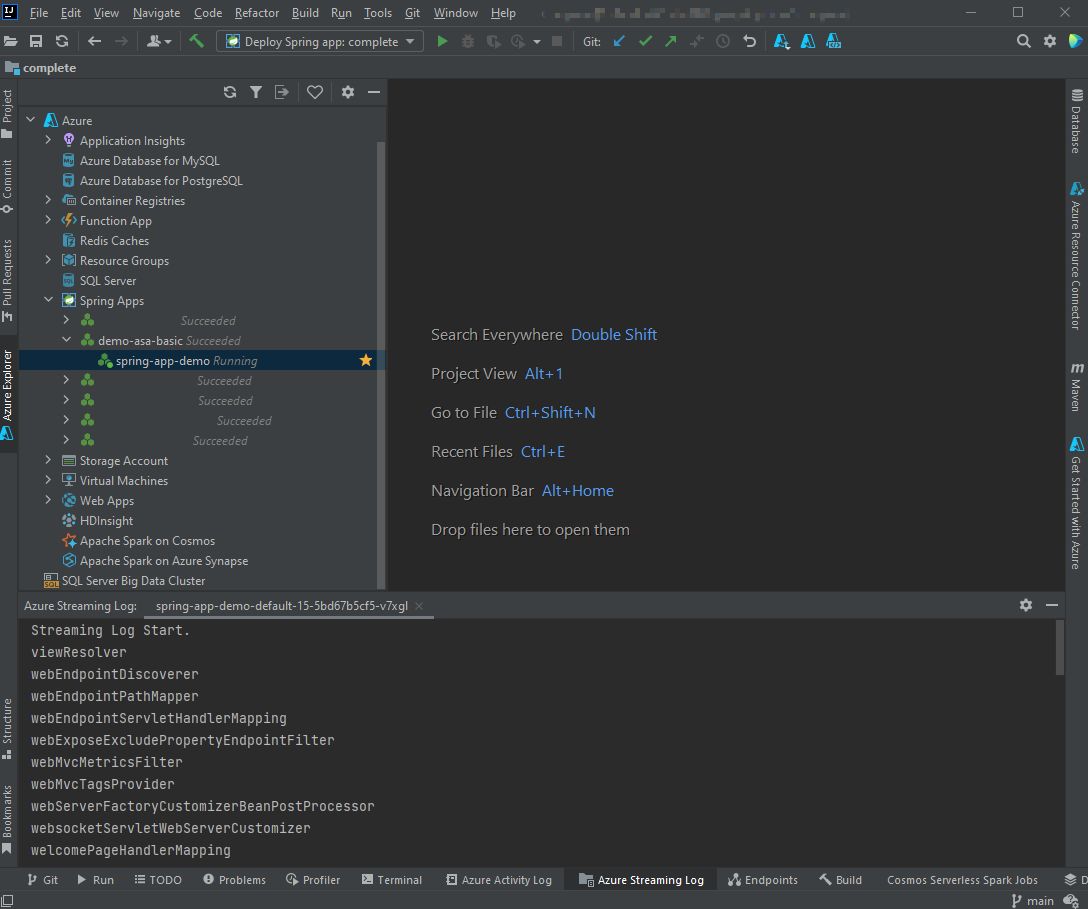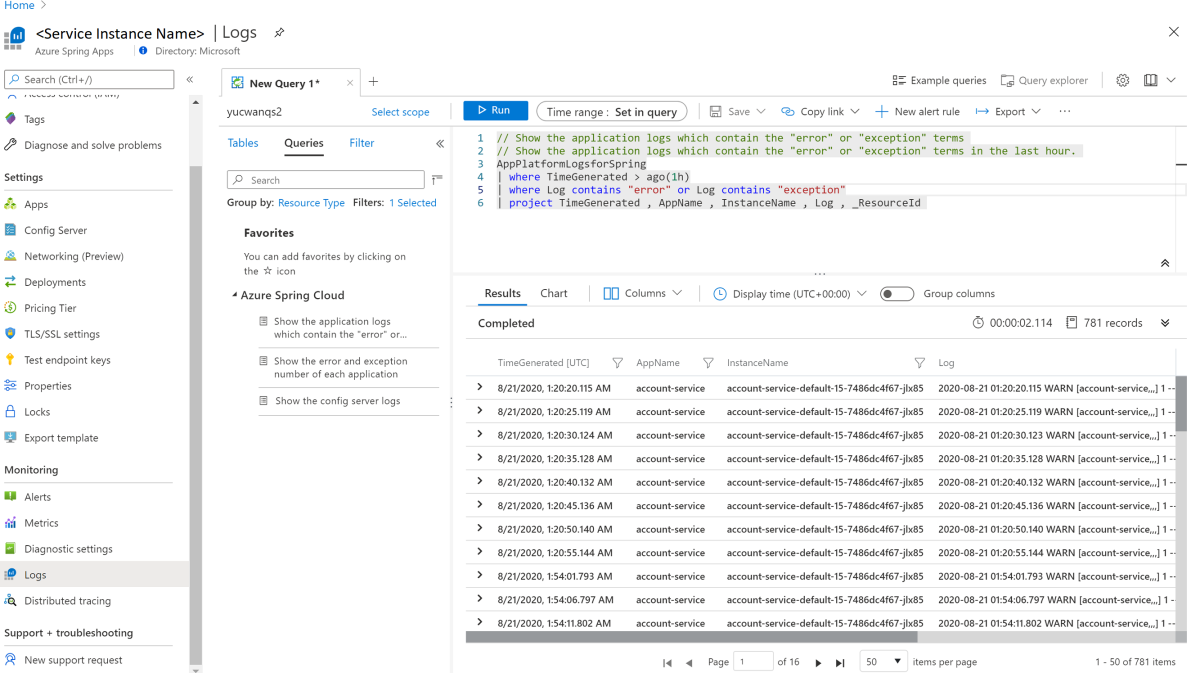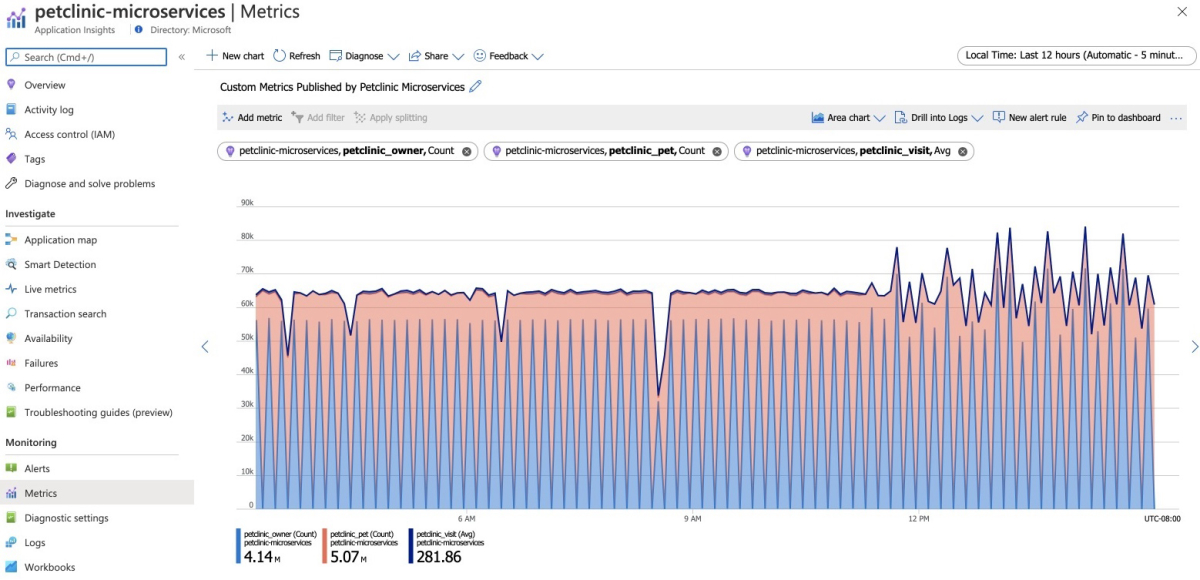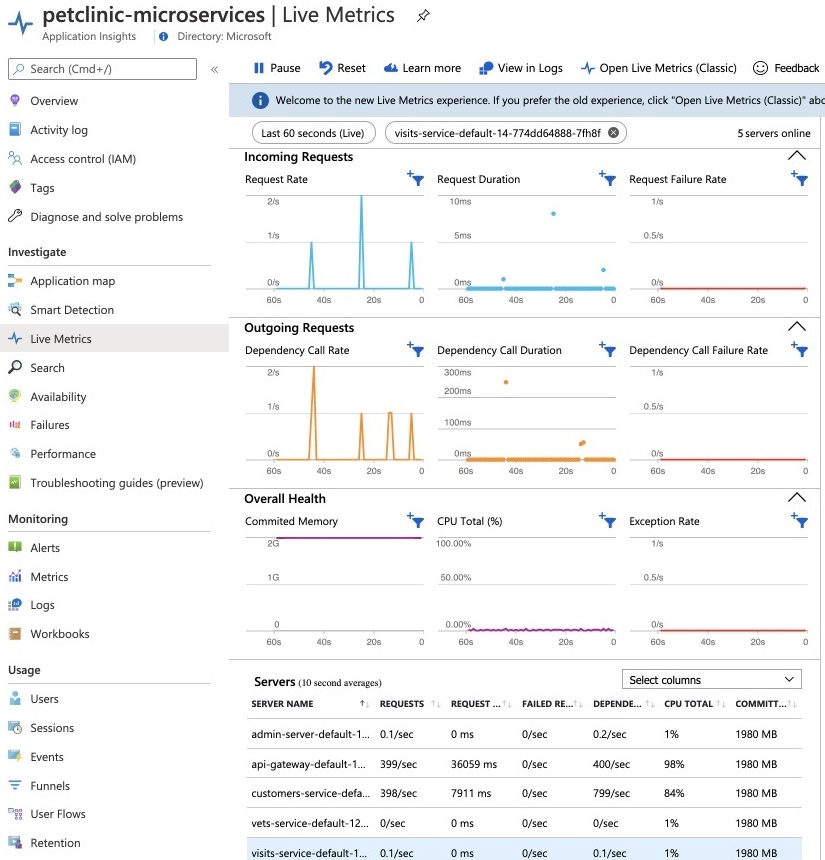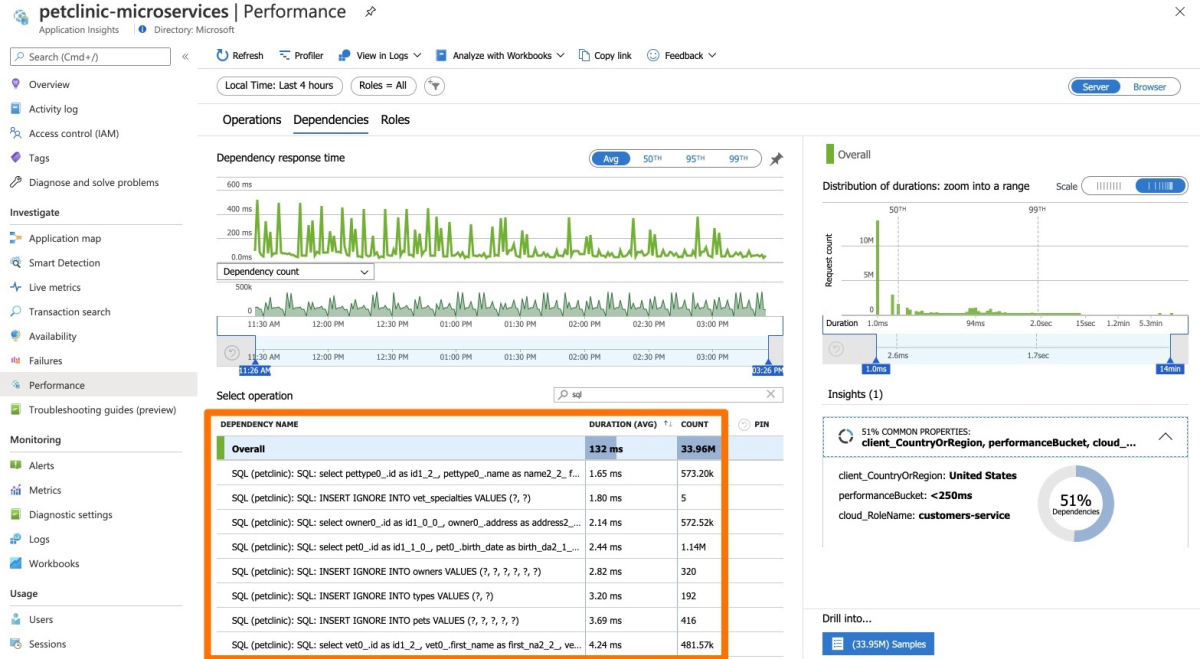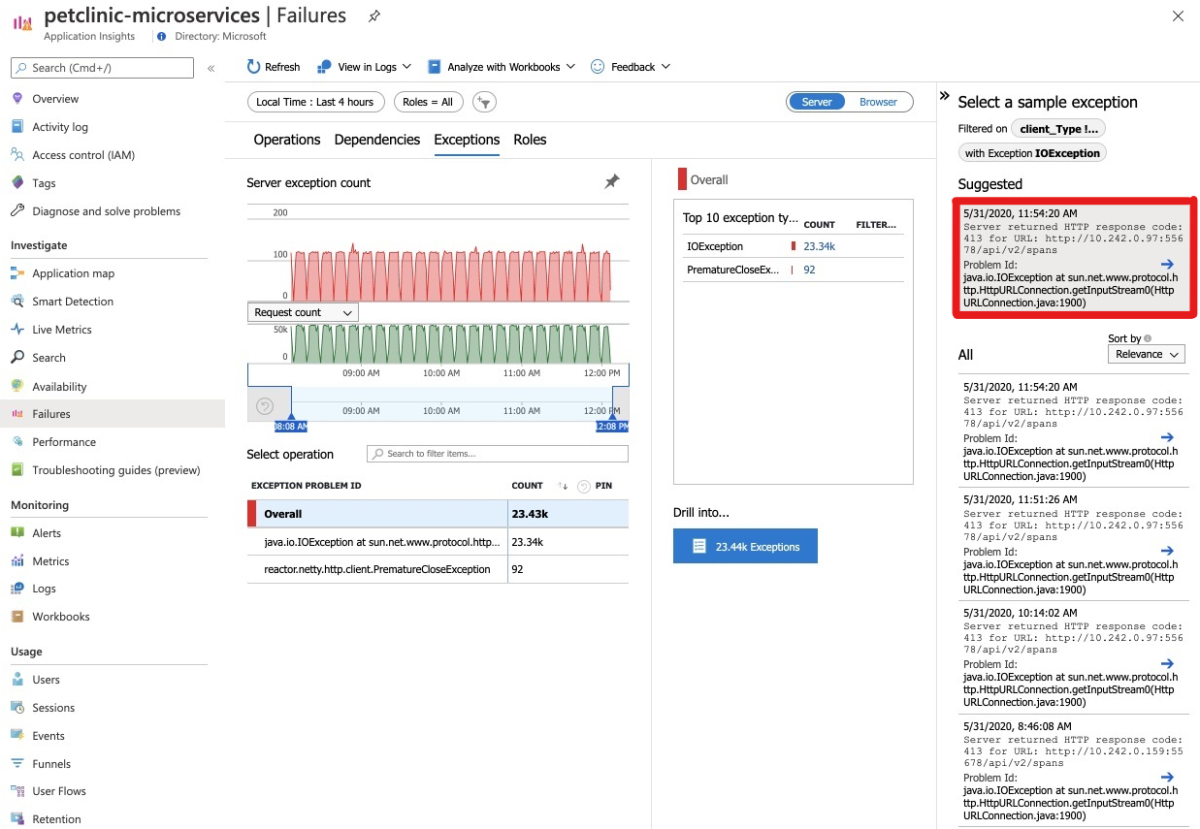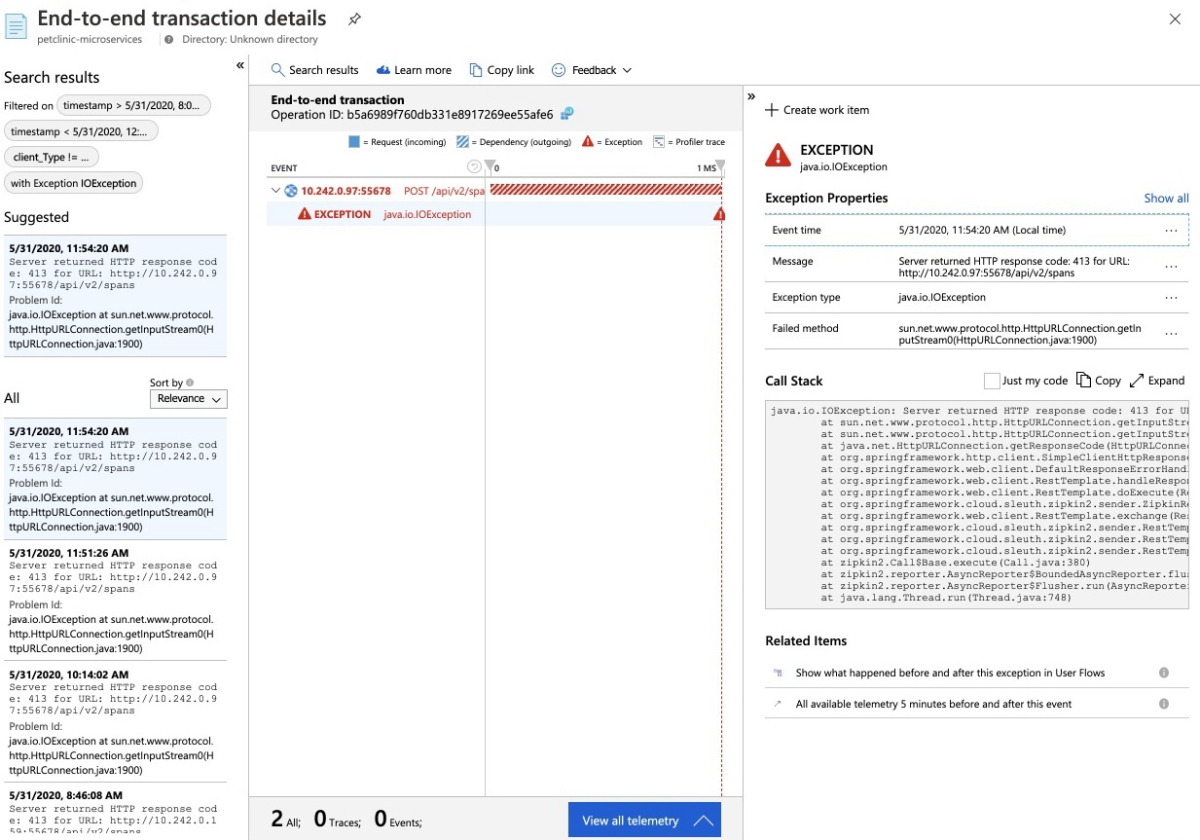التشغيل السريع - مراقبة تطبيقات Azure Spring Apps مع السجلات والمقاييس والتتبع
إشعار
يعد Azure Spring Apps هو الاسم الجديد لخدمة Azure Spring Cloud. رغم أن الخدمة تحمل اسماً جديداً، سترى الاسم القديم في بعض الأماكن لفترة من الوقت بينما نعمل على تحديث الأصول مثل لقطات الشاشة، ومقاطع الفيديو، والرسوم التخطيطية.
تنطبق هذه المقالة على: ✔️ Basic/Standard ❌ Enterprise
مع إمكانية المراقبة المُضمنة في Azure Spring Apps، يمكنك تصحيح المشكلات المُعقدة ومراقبتها. يعمل Azure Spring Apps على دمج التتبع الموزع لـ Steeltoe مع تطبيق Application Insights الخاص بـ Azure. يوفر هذا التكامل سجلات دقيقة ومقاييس وقدرة تتبع موزعة من مدخل Azure.
توضح الإجراءات التالية كيفية استخدام تدفق السجل وسجلات التحليلات والمقاييس والتتبع الموزع مع التطبيق النموذجي الذي قمت بنشره في عمليات التشغيل السريع السابقة.
المتطلبات الأساسية
أكمل الأدلة السريعة السابقة من هذه السلسلة:
- توفير مثيل خدمة Azure Spring Apps.
- التشغيل السريع: إعداد خادم تكوين Spring Cloud لتطبيقات Azure Spring.
- إنشاء التطبيقات ونشرها في Azure Spring Apps.
- إعداد مساحة عمل Log Analytics.
السجلات
توجد طريقتان لرؤية السجلات على Azure Spring Apps: تسجيل تدفق السجلات في الوقت الفعلي لكل مثيل للتطبيق أو Log Analytics للسجلات المجمعة مع إمكانية الاستعلام المتقدمة.
دفق السجل
يُمكنك استخدام دفق السجل في Azure CLI باستخدام الأمر التالي.
az spring app logs --name solar-system-weather --follow
يظهر لك إخراج مشابه للمثال التالي:
=> ConnectionId:0HM2HOMHT82UK => RequestPath:/weatherforecast RequestId:0HM2HOMHT82UK:00000003, SpanId:|e8c1682e-46518cc0202c5fd9., TraceId:e8c1682e-46518cc0202c5fd9, ParentId: => Microsoft.Azure.SpringCloud.Sample.SolarSystemWeather.Controllers.WeatherForecastController.Get (Microsoft.Azure.SpringCloud.Sample.SolarSystemWeather)
Executing action method Microsoft.Azure.SpringCloud.Sample.SolarSystemWeather.Controllers.WeatherForecastController.Get (Microsoft.Azure.SpringCloud.Sample.SolarSystemWeather) - Validation state: Valid
←[40m←[32minfo←[39m←[22m←[49m: Microsoft.Azure.SpringCloud.Sample.SolarSystemWeather.Controllers.WeatherForecastController[0]
=> ConnectionId:0HM2HOMHT82UK => RequestPath:/weatherforecast RequestId:0HM2HOMHT82UK:00000003, SpanId:|e8c1682e-46518cc0202c5fd9., TraceId:e8c1682e-46518cc0202c5fd9, ParentId: => Microsoft.Azure.SpringCloud.Sample.SolarSystemWeather.Controllers.WeatherForecastController.Get (Microsoft.Azure.SpringCloud.Sample.SolarSystemWeather)
Retrieved weather data from 4 planets
←[40m←[32minfo←[39m←[22m←[49m: Microsoft.AspNetCore.Mvc.Infrastructure.ControllerActionInvoker[2]
=> ConnectionId:0HM2HOMHT82UK => RequestPath:/weatherforecast RequestId:0HM2HOMHT82UK:00000003, SpanId:|e8c1682e-46518cc0202c5fd9., TraceId:e8c1682e-46518cc0202c5fd9, ParentId: => Microsoft.Azure.SpringCloud.Sample.SolarSystemWeather.Controllers.WeatherForecastController.Get (Microsoft.Azure.SpringCloud.Sample.SolarSystemWeather)
Executing ObjectResult, writing value of type 'System.Collections.Generic.KeyValuePair`2[[System.String, System.Private.CoreLib, Version=4.0.0.0, Culture=neutral, PublicKeyToken=7cec85d7bea7798e],[System.String, System.Private.CoreLib, Version=4.0.0.0, Culture=neutral, PublicKeyToken=7cec85d7bea7798e]][]'.
←[40m←[32minfo←[39m←[22m←[49m: Microsoft.AspNetCore.Mvc.Infrastructure.ControllerActionInvoker[2]
تلميح
استخدم az spring app logs -h لاستكشاف المزيد من المعلمات ووظائف دفق السجل.
Log Analytics
في مدخل Microsoft Azure، انتقل إلى الخدمة | صفحة نظرة عامة وحدد السجلات في قسم المراقبة . حدد تشغيل على أحد استعلامات العينة لـ Azure Spring Apps.
تحرير الاستعلام لإزالة عبارات Where التي تحد من العرض إلى سجلات التحذير والخطأ.
حدد تشغيل. تظهر لك السجلات. لمزيد من المعلومات، راجع البدء في استعلامات السجل في Azure Monitor.
لمعرفة المزيد حول لغة الاستعلام المستخدمة في Log Analytics، راجع استعلامات سجل Azure Monitor. للاستعلام عن جميع سجلات Log Analytics من عميل مركزي، راجع Azure Data Explorer.
المقاييس
في مدخل Microsoft Azure، انتقل إلى الخدمة | صفحة نظرة عامة وحدد Metrics في قسم Monitoring . أضف المقياس الأول عن طريق تحديد أحد مقاييس .NET ضمن Performance (.NET) أو Request (.NET) في القائمة المنسدلة Metric، وAvg for Aggregation لمشاهدة المخطط الزمني لهذا المقياس.
حدد Add filter في شريط الأدوات، وحدد
App=solar-system-weatherلمشاهدة استخدام وحدة المعالجة المركزية فقط لتطبيق solar-system-weather .تجاهل عامل التصفية الذي تم إنشاؤه في الخطوة السابقة، وحدد Apply Splitting، وحدد App for Values لمشاهدة استخدام وحدة المعالجة المركزية من قبل تطبيقات مختلفة.
تتبع موزع
في مدخل Microsoft Azure، انتقل إلى الخدمة | صفحة نظرة عامة وحدد التتبع الموزع في قسم المراقبة . ثم حدد علامة التبويب عرض خريطة التطبيق على اليمين.
يمكنك الآن رؤية حالة المكالمات بين التطبيقات.
حدد الرابط بين موفر طقس النظام الشمسي والطقس الكوكبي للاطلاع على مزيد من التفاصيل مثل أبطأ المكالمات بواسطة أساليب HTTP.
وأخيرا، حدد التحقيق في الأداء لاستكشاف تحليل أداء مضمن أكثر قوة.
مع إمكانية المراقبة المُضمنة في Azure Spring Apps، يمكنك تصحيح المشكلات المُعقدة ومراقبتها. يقوم تطبيق Azure Spring Apps بدمج Spring Cloud Sleuth مع Application Insights لـ Azure. يوفر هذا التكامل سجلات دقيقة ومقاييس وقدرة تتبع موزعة من مدخل Azure. توضح الإجراءات التالية كيفية استخدام تدفق السجل وسجلات التحليلات والمقاييس والتتبع الموزع مع تطبيقات PetClinic الموزعة.
المتطلبات الأساسية
أكمل الأدلة السريعة السابقة من هذه السلسلة:
- توفير مثيل خدمة Azure Spring Apps.
- التشغيل السريع: إعداد خادم تكوين Spring Cloud لتطبيقات Azure Spring.
- إنشاء التطبيقات ونشرها في Azure Spring Apps.
- إعداد مساحة عمل Log Analytics.
السجلات
توجد طريقتان لرؤية السجلات على Azure Spring Apps: تسجيل تدفق السجلات في الوقت الفعلي لكل مثيل للتطبيق أو Log Analytics للسجلات المجمعة مع إمكانية الاستعلام المتقدمة.
دفق السجل
يُمكنك استخدام دفق السجل في Azure CLI باستخدام الأمر التالي.
az spring app logs \
--resource-group <resource-group-name> \
--service <service-instance-name> \
--name api-gateway \
--follow
تظهر لك سجلات مثل هذه:
تلميح
استخدم az spring app logs -h لاستكشاف المزيد من المعلمات ووظائف سجلات الدفق.
لمعرفة المزيد حول لغة الاستعلام المستخدمة في Log Analytics، راجع استعلامات سجل Azure Monitor. للاستعلام عن جميع سجلات Log Analytics من عميل مركزي، راجع Azure Data Explorer.
Log Analytics
انتقل إلى الخدمة | صفحة نظرة عامة وحدد السجلات في قسم المراقبة . حدد تشغيل على أحد استعلامات العينة لـ Azure Spring Apps.
ثم تظهر لك سجلات تمت تصفيتها. لمزيد من المعلومات، راجع البدء في استعلامات السجل في Azure Monitor.
المقاييس
انتقل إلى صفحة Application insights ، ثم انتقل إلى صفحة Metrics . يمكنك مشاهدة المقاييس التي ساهمت بها تطبيقات Spring Boot ووحدات Spring النمطية والتبعيات.
يظهر gateway_requests المخطط التالي (Spring Cloud Gateway) hikaricp_connections و(JDBC الاتصال ions) و.http_client_requests
يسجل Spring Boot العديد من المقاييس الأساسية، بما في ذلك JVM وCPU وTomcat وLogback. يتيح التكوين التلقائي ل Spring Boot تقرير حالة الطلبات التي تتم معالجتها بواسطة Spring MVC. يتم وضع علامة على جميع وحدات تحكم REST الثلاث (OwnerResourceو PetResourceو VisitResource) بواسطة @Timed التعليق التوضيحي ل Micrometer على مستوى الفئة.
تم customers-service تمكين المقاييس المخصصة التالية للتطبيق:
- @Timed:
petclinic.owner - @Timed:
petclinic.pet
تم visits-service تمكين المقاييس المخصصة التالية للتطبيق:
- @Timed:
petclinic.visit
يمكنك مشاهدة هذه المقاييس المخصصة في صفحة المقاييس :
يمكنك استخدام ميزة اختبار التوفر في تطبيق Insights ومراقبة توفر التطبيقات:
انتقل إلى صفحة Live Metrics لمشاهدة المقاييس المباشرة ذات زمن انتقال منخفض (أقل من ثانية واحدة):
التعقب
افتح Application Insights التي أنشأها Azure Spring Apps، وابدأ بمراقبة تطبيقات Spring.
انتقل إلى صفحة خريطة التطبيق:
انتقل إلى صفحة الأداء :
انتقل إلى علامة التبويب Dependencies، حيث يمكنك مشاهدة رقم الأداء للتبعيات، خاصة استدعاءات SQL:
حدد استدعاء SQL لمشاهدة المعاملة الشاملة في السياق:
انتقل إلى صفحة Failures وعلامة التبويب Exceptions ، حيث يمكنك مشاهدة مجموعة من الاستثناءات:
حدد استثناء لمشاهدة المعاملة الشاملة و stacktrace في السياق:
تنظيف الموارد
إذا كنت تخطط لمواصلة العمل بالبدايات السريعة والبرامج التعليمية اللاحقة، فقد ترغب في ترك هذه الموارد في مكانها. يمكنك حذف مجموعة الموارد عند انتهاء حاجتك إليها، وهذا يؤدي إلى حذف الموارد الموجودة في مجموعة الموارد. لحذف مجموعة الموارد باستخدام Azure CLI، استخدم الأوامر التالية:
echo "Enter the Resource Group name:" &&
read resourceGroupName &&
az group delete --name $resourceGroupName &&
echo "Press [ENTER] to continue ..."
في البداية السريعة السابقة، يمكنك أيضًا تعيين اسم مجموعة الموارد الافتراضية. إذا لم تكن تنوي المتابعة من أجل التشغيل السريع التالي، فقم بإلغاء تحديد هذا الإعداد الافتراضي بتشغيل الأمر CLI التالي:
az config set defaults.group=
الخطوات التالية
لاستكشاف المزيد من قدرات المتابعة في Azure Spring Apps، راجع:
الملاحظات
قريبًا: خلال عام 2024، سنتخلص تدريجيًا من GitHub Issues بوصفها آلية إرسال ملاحظات للمحتوى ونستبدلها بنظام ملاحظات جديد. لمزيد من المعلومات، راجع https://aka.ms/ContentUserFeedback.
إرسال الملاحظات وعرضها المتعلقة بـ